Εύκολος και γρήγορος οδηγός root για Android

Αφού κάνετε root το τηλέφωνό σας Android, έχετε πλήρη πρόσβαση στο σύστημα και μπορείτε να εκτελέσετε πολλούς τύπους εφαρμογών που απαιτούν πρόσβαση root.
Στο τέλος της ημέρας, τα τηλέφωνά μας δεν είναι τίποτα άλλο από υπερυπολογιστές τσέπης. Μπορούν να χειριστούν τόσες πολλές διαφορετικές εργασίες ταυτόχρονα και είναι στην πραγματικότητα πιο ισχυροί από πολλούς φορητούς υπολογιστές και υπολογιστές. Επειδή όμως τηλέφωνα όπως το Galaxy S23 εξακολουθούν να είναι υπολογιστές, μπορεί να συναντήσετε μια κατάσταση όπου το τηλέφωνό σας λειτουργεί και δεν μπορείτε να καταλάβετε γιατί.
Τι είναι η ασφαλής λειτουργία;
Είναι πιθανό να έχετε συναντήσει την Ασφαλή λειτουργία κάποια στιγμή κατά τη διάρκεια της χρήσης διαφόρων υπολογιστών, tablet και τηλεφώνων. Γνωρίζατε όμως ότι το Android διαθέτει ενσωματωμένη ασφαλή λειτουργία στην οποία μπορείτε να έχετε πρόσβαση; Ουσιαστικά διευκολύνει την προσπάθεια αντιμετώπισης τυχόν προβλημάτων που μπορεί να ταλανίζουν το τηλέφωνό σας σε μια προσπάθεια να επαναφέρετε τα πράγματα σε κατάσταση λειτουργίας.
Η ασφαλής λειτουργία σάς επιτρέπει να εκτελείτε τη συσκευή σας Android χρησιμοποιώντας τη βασική της διεπαφή, με απλοποιημένα μενού και χωρίς τις περισσότερες εφαρμογές τρίτων. Μπορείτε να το σκεφτείτε ως ένα διαγνωστικό εργαλείο που θα σας βοηθήσει να εντοπίσετε και να διορθώσετε προβλήματα στη συσκευή σας.
Λαμβάνοντας υπόψη τη δημοτικότητα των τηλεφώνων Samsung, είναι λογικό για την εταιρεία να ενσωματώσει αυτή τη δυνατότητα στα τηλέφωνά της. Αυτό περιλαμβάνει το Galaxy S23, το οποίο είναι το πιο πρόσφατο και ισχυρότερο smartphone της εταιρείας μέχρι σήμερα. Και αν χρειαστεί να ξεκινήσετε το Galaxy S23 σε ασφαλή λειτουργία, είστε τυχεροί.
Ξεκινήστε το Galaxy S23 σε ασφαλή λειτουργία εάν το τηλέφωνό σας αποκρίνεται
Εάν αντιμετωπίζετε προβλήματα με το τηλέφωνό σας, ο καλύτερος τρόπος δράσης σας θα είναι να ξεκινήσετε το Galaxy S23 σε ασφαλή λειτουργία. Υπάρχουν δύο διαφορετικές μέθοδοι για να το κάνετε αυτό, με την πρώτη να είναι προσβάσιμη με την προϋπόθεση ότι μπορείτε ακόμα να αλληλεπιδράτε με το τηλέφωνό σας. Δείτε πώς μπορείτε να ξεκινήσετε το Galaxy S23 σε ασφαλή λειτουργία εάν το τηλέφωνό σας εξακολουθεί να αποκρίνεται:
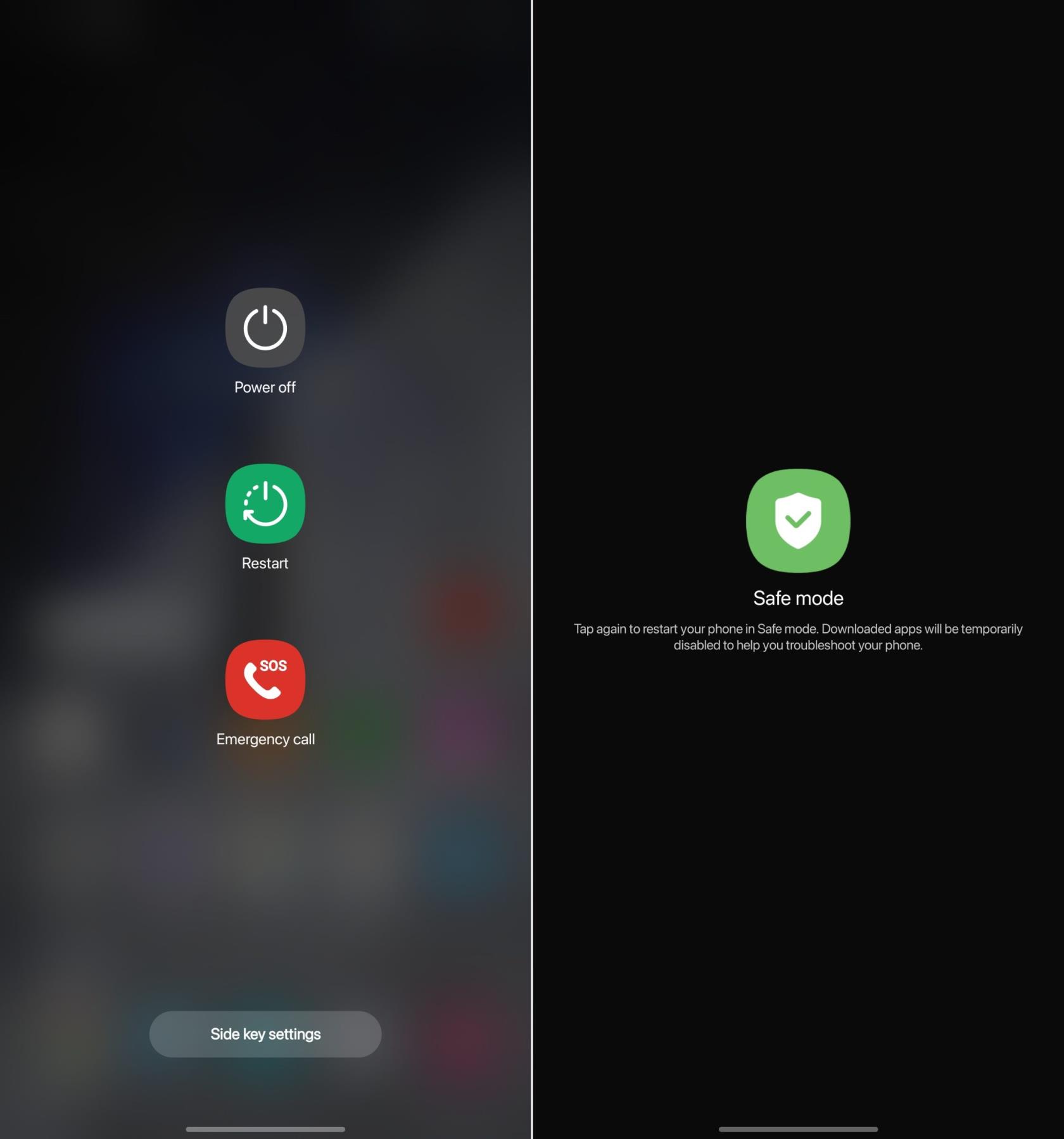
Συνιστάται μετά την εκκίνηση σε ασφαλή λειτουργία, να ελέγξετε ξανά και να βεβαιωθείτε ότι η λειτουργία πτήσης είναι απενεργοποιημένη. Αυτό θα βοηθήσει στη διαδικασία αντιμετώπισης προβλημάτων, καθώς αποκαθίστανται οι συνδέσεις δικτύου σας, ώστε να μπορείτε να έχετε μια πλήρη εικόνα του πιθανού προβλήματος.
Ξεκινήστε το Galaxy S23 σε ασφαλή λειτουργία εάν το τηλέφωνό σας δεν αποκρίνεται
Δυστυχώς, υπάρχουν φορές που πρέπει να θέσετε το Galaxy S23 σε ασφαλή λειτουργία, αλλά τα παραπάνω βήματα δεν είναι δυνατά. Αυτό μπορεί να συμβεί εάν το τηλέφωνό σας είναι εντελώς παγωμένο και δεν θα καταχωρήσει κανένα πάτημα. Ευτυχώς, μπορείτε ακόμα να μπείτε σε ασφαλή λειτουργία ακόμα κι αν δεν μπορείτε να αποκτήσετε πρόσβαση στο Power Menu του Galaxy S23.
Οι ίδιοι κανόνες ισχύουν για όσους πρέπει να μπουν σε ασφαλή λειτουργία ακόμα και αν το τηλέφωνό τους αποκρίνεται. Από εδώ, θα μπορείτε να αντιμετωπίσετε τυχόν προβλήματα σε μια προσπάθεια να προσδιορίσετε εάν υπάρχει μια εφαρμογή που προκαλεί τον όλεθρο ή εάν πρέπει να πραγματοποιήσετε επαναφορά εργοστασιακών ρυθμίσεων.
Πώς να βγείτε από την ασφαλή λειτουργία
Αφού εντοπίσετε (και ελπίζουμε να διορθώσετε) το πρόβλημα με το Galaxy S23 σας, θα πρέπει να βγείτε από την Ασφαλή λειτουργία. Αυτό είναι σχεδόν τόσο εύκολο όσο γίνεται αφού απλά πρέπει να ανοίξετε ξανά το Power Menu.
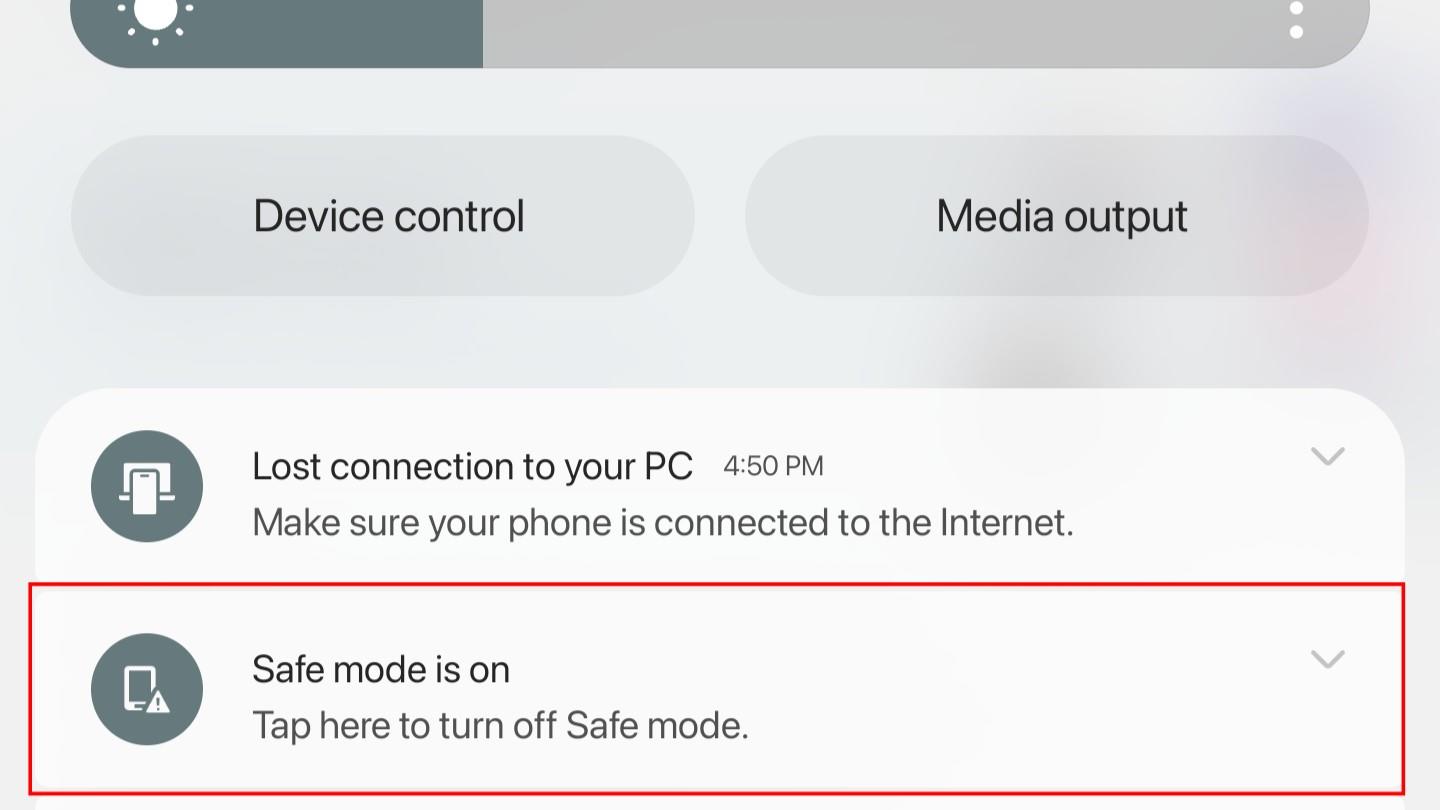
Μετά από λίγα λεπτά, το τηλέφωνό σας θα πρέπει να επανεκκινήσει στην «κανονική» λειτουργία. Θα μπορείτε να προσδιορίσετε εάν το Galaxy S23 εξακολουθεί να είναι σε ασφαλή λειτουργία μετά την επανεκκίνηση του τηλεφώνου και το μήνυμα Ασφαλούς λειτουργίας εξαφανιστεί από την οθόνη κλειδώματος ή την αρχική οθόνη.
Αφού κάνετε root το τηλέφωνό σας Android, έχετε πλήρη πρόσβαση στο σύστημα και μπορείτε να εκτελέσετε πολλούς τύπους εφαρμογών που απαιτούν πρόσβαση root.
Τα κουμπιά στο τηλέφωνό σας Android δεν προορίζονται μόνο για τη ρύθμιση της έντασης ήχου ή την ενεργοποίηση της οθόνης. Με μερικές απλές τροποποιήσεις, μπορούν να γίνουν συντομεύσεις για γρήγορη λήψη φωτογραφιών, παράλειψη τραγουδιών, εκκίνηση εφαρμογών ή ακόμα και ενεργοποίηση λειτουργιών έκτακτης ανάγκης.
Αν αφήσατε τον φορητό υπολογιστή σας στη δουλειά και έχετε μια επείγουσα αναφορά να στείλετε στον προϊστάμενό σας, τι πρέπει να κάνετε; Χρησιμοποιήστε το smartphone σας. Ακόμα πιο εξελιγμένο, μετατρέψτε το τηλέφωνό σας σε υπολογιστή για να κάνετε πολλαπλές εργασίες πιο εύκολα.
Το Android 16 διαθέτει γραφικά στοιχεία οθόνης κλειδώματος για να αλλάζετε την οθόνη κλειδώματος όπως θέλετε, καθιστώντας την οθόνη κλειδώματος πολύ πιο χρήσιμη.
Η λειτουργία Picture-in-Picture για Android σάς βοηθά να συρρικνώσετε το βίντεο και να το παρακολουθήσετε σε λειτουργία picture-in-picture, παρακολουθώντας το βίντεο σε μια άλλη διεπαφή, ώστε να μπορείτε να κάνετε άλλα πράγματα.
Η επεξεργασία βίντεο σε Android θα γίνει εύκολη χάρη στις καλύτερες εφαρμογές και λογισμικό επεξεργασίας βίντεο που παραθέτουμε σε αυτό το άρθρο. Βεβαιωθείτε ότι θα έχετε όμορφες, μαγικές και κομψές φωτογραφίες για να μοιραστείτε με φίλους στο Facebook ή το Instagram.
Το Android Debug Bridge (ADB) είναι ένα ισχυρό και ευέλικτο εργαλείο που σας επιτρέπει να κάνετε πολλά πράγματα, όπως εύρεση αρχείων καταγραφής, εγκατάσταση και απεγκατάσταση εφαρμογών, μεταφορά αρχείων, root και flash custom ROM, δημιουργία αντιγράφων ασφαλείας συσκευών.
Με εφαρμογές αυτόματου κλικ. Δεν θα χρειάζεται να κάνετε πολλά όταν παίζετε παιχνίδια, χρησιμοποιείτε εφαρμογές ή εργασίες που είναι διαθέσιμες στη συσκευή.
Ενώ δεν υπάρχει μαγική λύση, μικρές αλλαγές στον τρόπο φόρτισης, χρήσης και αποθήκευσης της συσκευής σας μπορούν να κάνουν μεγάλη διαφορά στην επιβράδυνση της φθοράς της μπαταρίας.
Το τηλέφωνο που αγαπούν πολλοί αυτή τη στιγμή είναι το OnePlus 13, επειδή εκτός από το ανώτερο υλικό, διαθέτει επίσης ένα χαρακτηριστικό που υπάρχει εδώ και δεκαετίες: τον αισθητήρα υπερύθρων (IR Blaster).







